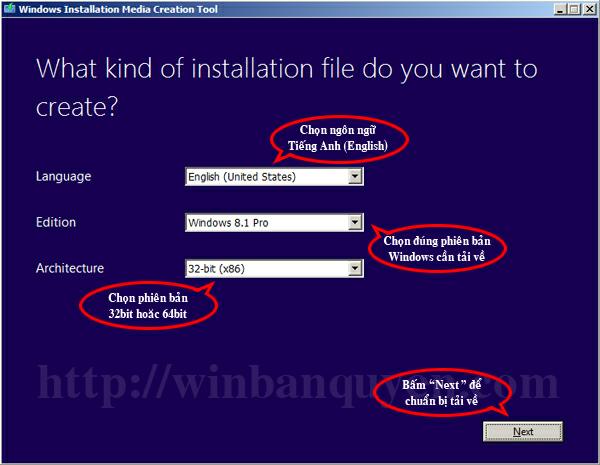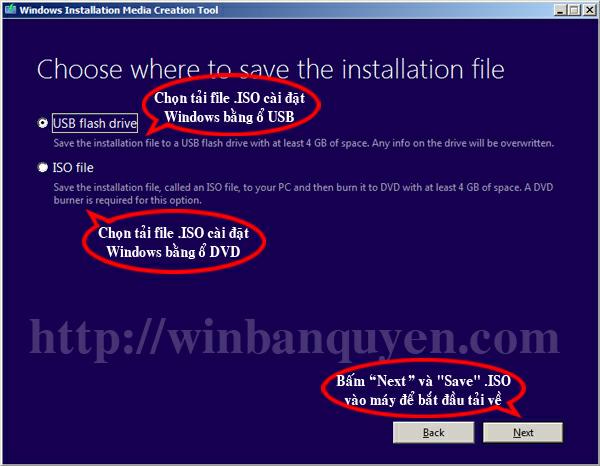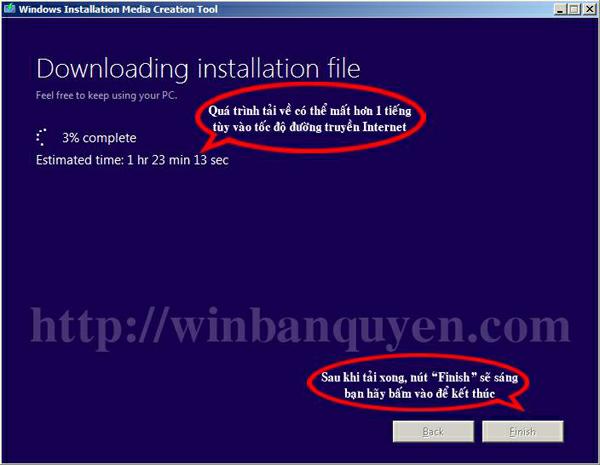2743
2743
 0
0
Tải về bộ cài đặt Windows 8 chính hãng từ và hợp pháp từ website của Microsoft đảm bảo máy tính của bạn được cài đặt và sử dụng ổn định nhất tránh trường hợp Download Windows từ các nguồn ko hợp lệ khiến khiến máy tính của bạn nhiễm virus và mã độc ngay trong quá trình cài đặt
Download Windows 8 Setup ISO 32/64bit nguyên gốc từ Microsoft bằng Key bản quyền
Đây là cách tải bộ cài đặt Windows 8 hoàn toàn hợp pháp từ website của Microsoft bằng cách sử dụng Key bản quyền Windows. Chúng tôi không hướng dẫn bạn tải về bộ cài Windows lậu hoặc bẻ khoá trong bài viết này.
Điều kiện để có thể tải vệ bộ cài Windows 8 ISO chính hãng:
Bạn phải có Lisence Key bản quyền Windows 8 chính hãng từ Microsoft.
Lưu ý: Nếu bạn không có key bản quyền, bạn có thể tải về Windows 8.1 bằng công cụ Media Creation Tool
Máy tính có kết nối mạng ổn định và ngày giờ hệ thống phải chính xác
Tắt tường lửa hoặc phải đảm bảo trình tải về được cấp phép trong tường lửa
Hướng Dẫn:
Khởi chạy file Windows-8-Setup.exe vừa được tải về ở trên
Nhập vào Key Windows bản quyền của bạn rồi bấm "Next"
Key của phiên bản Windows nào thì bạn sẽ tải về được file ISO cài đặt của phiên bản đó:
Windows 8 Core, Pro, Ultimate..
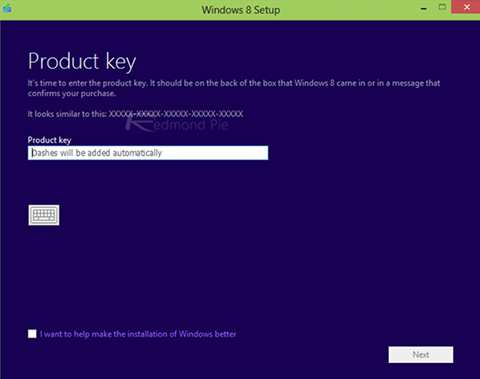
Nhập vào Key Windows bản quyền của bạn rồi bấm "Next"
Chọn "Install by creating media" bấm "Next" để sang mục chọn kế tiếp
Chọn "ISO file" rồi bấm "Save" để lưu vào máy tính dưới tên: "Windows_8_Pro_64-bit.iso" hoặc "Windows_8_Pro_32-bit.iso"
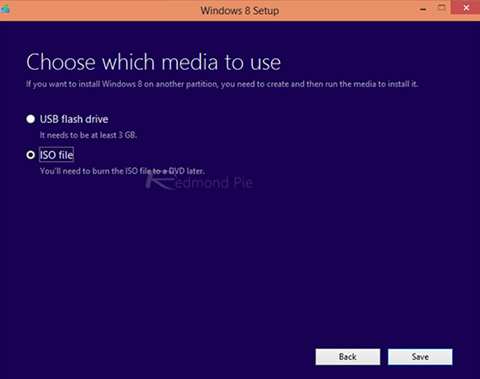
Chọn "ISO file" rồi bấm "Save" để lưu vào máy tính
Quá trình tải về sẽ bắt đầu, hãy đợi tiến trình thực hiện 100% - Chúc mừng, bạn đã tải về thành công!
Lưu ý lựa chọn phiên bản Windows 8 32bit hay 64bit:
Để tải bộ cài Windows 8 32-bit thì phiên bản Windows hiện tại của bạn cũng phải là 32-bit
Để tải bộ cài Windows 8 64-bit thì phiên bản Windows hiện tại của bạn cũng phải là 64-bit
Lưu ý: đối với bản Windows 8/8.1 Enterprise, có thể tải về trực tiếp theo liên kết sau:
Các thông báo gặp phải khi nhập Key và tải về:
Báo lỗi: This product key didn't work. Check it and try again: Key Windows bản quyền của bạn không hợp lệ hoặc bạn đã nhập sai, hãy kiểm tra lại
Báo lỗi: This product key cannot be used to install a retail version of Windows 8:Key Windows bản quyền của bạn không phải 1 phiên bản bán lẻ để có thể Download bộ cài đặt. Có thể là Key của: Windows 8 Enterprise, Windows 8 Pro VL và các phiên bản Windows 8 được kích hoạt bằng khoá bản quyền dùng cho nhiều máy (Multiple Activation Keys)
Your product key checks out! Press next when you're ready: Chúc mừng, Key của bạn đã được kiểm tra hợp lệ, hãy bấm nút "Next" để Download bộ cài đặt Windows 8
We can't connect right now. Check your Internet connection and try again: hãy kiểm tra ngày giờ hệ thống và cấu hình tường lửa.
Download Windows 8 Setup ISO 32/64bit nguyên gốc từ Microsoft bằng Key bản quyền
Đây là cách tải bộ cài đặt Windows 8 hoàn toàn hợp pháp từ website của Microsoft bằng cách sử dụng Key bản quyền Windows. Chúng tôi không hướng dẫn bạn tải về bộ cài Windows lậu hoặc bẻ khoá trong bài viết này.
Điều kiện để có thể tải vệ bộ cài Windows 8 ISO chính hãng:
Bạn phải có Lisence Key bản quyền Windows 8 chính hãng từ Microsoft.
Lưu ý: Nếu bạn không có key bản quyền, bạn có thể tải về Windows 8.1 bằng công cụ Media Creation Tool
Máy tính có kết nối mạng ổn định và ngày giờ hệ thống phải chính xác
Tắt tường lửa hoặc phải đảm bảo trình tải về được cấp phép trong tường lửa
Download:
Windows-8-Setup.exe Download - Máy chủ Microsoft
Windows-8-Setup.exe Download - Máy chủ dự phòng
Hướng Dẫn:
Khởi chạy file Windows-8-Setup.exe vừa được tải về ở trên
Nhập vào Key Windows bản quyền của bạn rồi bấm "Next"
Key của phiên bản Windows nào thì bạn sẽ tải về được file ISO cài đặt của phiên bản đó:
Windows 8 Core, Pro, Ultimate..
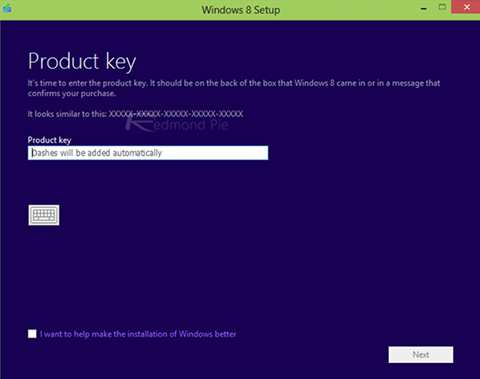
Nhập vào Key Windows bản quyền của bạn rồi bấm "Next"
Chọn "Install by creating media" bấm "Next" để sang mục chọn kế tiếp
Chọn "ISO file" rồi bấm "Save" để lưu vào máy tính dưới tên: "Windows_8_Pro_64-bit.iso" hoặc "Windows_8_Pro_32-bit.iso"
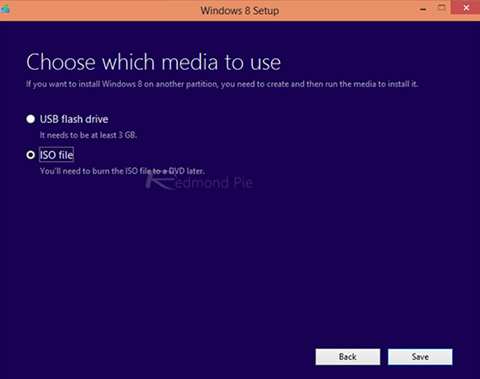
Chọn "ISO file" rồi bấm "Save" để lưu vào máy tính
Quá trình tải về sẽ bắt đầu, hãy đợi tiến trình thực hiện 100% - Chúc mừng, bạn đã tải về thành công!
Lưu ý lựa chọn phiên bản Windows 8 32bit hay 64bit:
Để tải bộ cài Windows 8 32-bit thì phiên bản Windows hiện tại của bạn cũng phải là 32-bit
Để tải bộ cài Windows 8 64-bit thì phiên bản Windows hiện tại của bạn cũng phải là 64-bit
Lưu ý: đối với bản Windows 8/8.1 Enterprise, có thể tải về trực tiếp theo liên kết sau:
Các thông báo gặp phải khi nhập Key và tải về:
Báo lỗi: This product key didn't work. Check it and try again: Key Windows bản quyền của bạn không hợp lệ hoặc bạn đã nhập sai, hãy kiểm tra lại
Báo lỗi: This product key cannot be used to install a retail version of Windows 8:Key Windows bản quyền của bạn không phải 1 phiên bản bán lẻ để có thể Download bộ cài đặt. Có thể là Key của: Windows 8 Enterprise, Windows 8 Pro VL và các phiên bản Windows 8 được kích hoạt bằng khoá bản quyền dùng cho nhiều máy (Multiple Activation Keys)
Your product key checks out! Press next when you're ready: Chúc mừng, Key của bạn đã được kiểm tra hợp lệ, hãy bấm nút "Next" để Download bộ cài đặt Windows 8
We can't connect right now. Check your Internet connection and try again: hãy kiểm tra ngày giờ hệ thống và cấu hình tường lửa.
Chỉnh sửa cuối: